Getting Started with RMxprt
for Switched Universal Motors (UM)
Step 1:點選Maxwell 11圖示,進入Maxwell – Project1視窗畫面。
 圖1:Maxwell 11圖示
圖1:Maxwell 11圖示
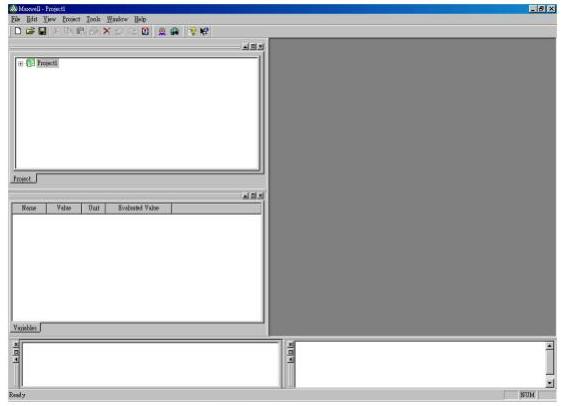
圖2:Maxwell – Project1視窗畫面
Step 2:選取Project內之Insert RMxprt Design,建立RMxprt的設計專案,於Select Machine Type內選擇欲設計之馬達種類Universal Motors。

圖3:建立RMxprt的Project
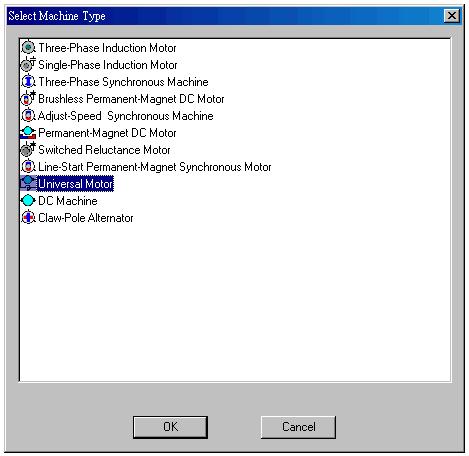
圖4:選取欲設計之馬達種類

圖5:設定完成後之Project視窗畫面
Step 3:進入專案管理視窗區內,將RmxprtDesign1展開,點選Machine後,於屬性視窗區內設定 Machine參數。
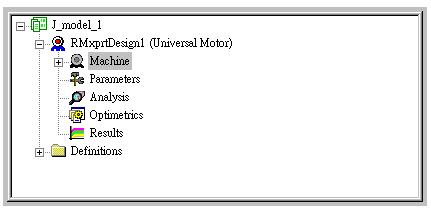
圖6:專案管理視窗區 Project Manager
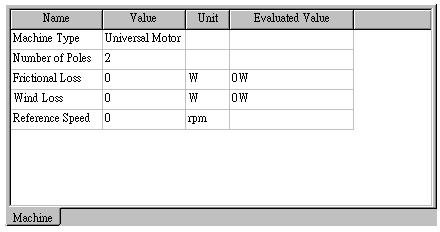
圖7:Machine屬性視窗區 Properties
Number of Poles:馬達極數。
Frictional Loss:摩擦損。
Wind Loss:風損。
Reference Speed:查詢轉速設定,會分析在此轉速下之馬達性能資料。
Step 4:於專案管理視窗區內,將Machine展開,點選Stator,進入屬性視窗區內設定Stator參數。
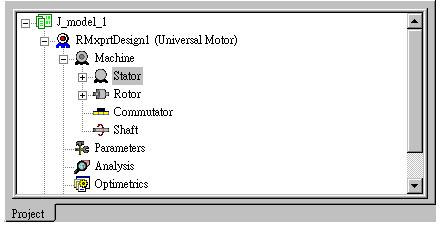
圖12:專案管理視窗區Machine展開

圖13:Stator屬性視窗區
Outer Diameter:輸入定子外徑。
Overall Width:輸入定子兩側最大寬度。
Inner Diameter:輸入定子內徑。
Length:輸入定子長度。
Stacking Factor:堆疊因素,因定子係由矽鋼片一片片堆疊而成,有表面絕緣材料及空隙,因而影響實際定子長度的參數。
Steel Type:選擇定子材料。
Step 5:Stator屬性視窗區點選Steel Type欄內之Not Assigned (未指定)後,會進入Select Definition視窗畫面,在此可選擇所需之材料。
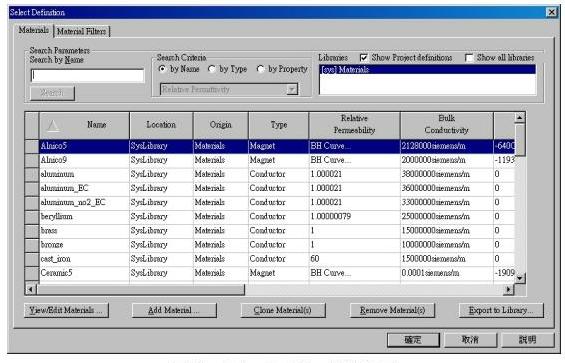
圖14:Select Definition視窗畫面
View/Edit Materials:顯示材料之詳細參數,並可進行修改。
Add Material:建立新材料。
Clone Material(s):複製現有材料屬性。
Remove Material(s):移除材料。
Export to Library:新材料建立完成後,可點選輸出至自建之資料庫。
若欲使用已建立完成之資料庫,可點選Tools中之 Configure Libraries指令,於Configure Design Libraries視窗畫面中,將已建立完成之資料庫加入此專案之材料資料庫中。
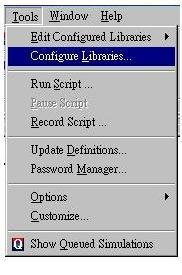
圖15:Configure Libraries指令

圖16:Configure Design Libraries視窗畫面
於Available Libraries內選擇欲添加之材料資料庫,點選>>則可添加完成,完成後之材料資料庫有綠色標示,之後即可在 Select Definition視窗畫面上選取不同之材料資料庫以選取材料。
若欲建立新材料,則在點選Add Material後,會進入材料之屬性視窗,在此設定材料之屬性參數及名稱。
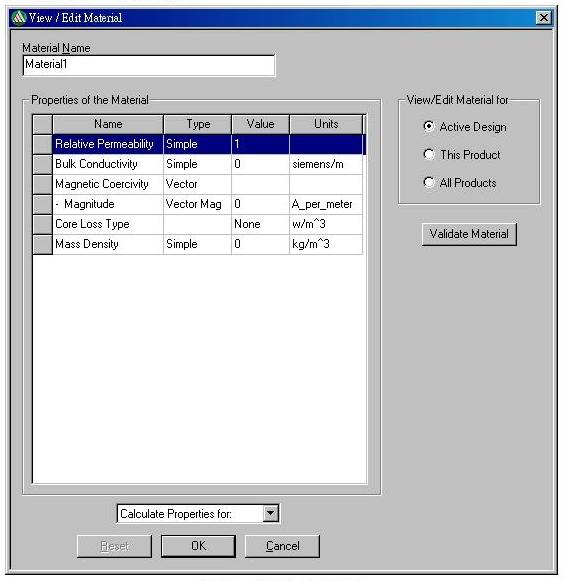
圖17:材料之屬性視窗
Material Name:輸入材料名稱。
View/Edit Material for:在此處點選All Products可顯示全部之屬性欄位。
Name:顯示材料屬性名稱。
Type:表示參數之數值型式,部份可點選更改,主要分為Simple、Anisotropic、Nonlinear及Vector四種。
Value:參數之數值,依Type之不同而填入數值之方式亦異。
Units:使用單位,部份可點選更改。
Step 6:於專案管理視窗區內,將Stator展開點選Pole,進入屬性視窗區內設定Pole參數。

圖18:專案管理視窗區Stator展開
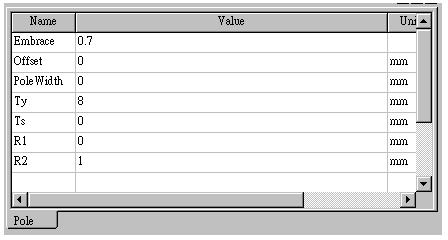
圖19:Pole屬性視窗區
Embrace:定子磁極所展開的比例,最大為180度,比例值為1。
Offset:定子磁極的圓心偏移量,若為均勻氣隙,則偏移量為0。
Pole Width:定子磁極的齒部最小寬度。
Ty:定子軛部厚度。 (以下參數標示可參考圖20)
Ts:定子磁極的尾端厚度。
R1:定子磁極的定位孔半徑。
R2:定子磁極的齒部導角半徑。
R3:定子磁極的齒部位置半徑。
R4:定子磁極的爪部半徑,可設0,由電腦自行計算設計。
R5:定子軛部定位孔半徑。
R6:定子軛部加厚半徑。

圖20:Pole輸入尺寸參考圖
Step 7:於專案管理視窗區內點選Stator下的Winding,進入屬性視窗區內設定Winding參數。

圖21:專案管理視窗區點選Winding
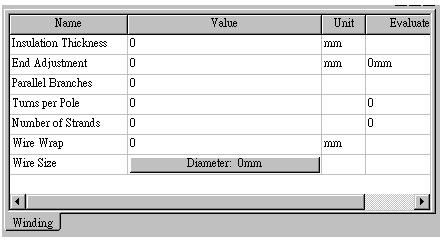
圖22:Winding屬性視窗區
Insulation Thickness:定子表面絕緣厚度。
End Adjustment:繞線端部調整。(參考圖23)
Parallel Branches:每相之並聯導體數。
Turns per Pole:定子每一齒極之繞線圈數,可設為0,讓軟體自行設計。
*輸入值為圈數除以1000,此為系統設定,需注意。
Number of Strands:所使用的金屬導體數,可設為0,讓軟體自行設計。
Wire Wrap:導體線圈絕緣層厚。(參考圖24,Wire Wrap = 2 * y)
Wire Size:導體線圈尺寸,可設為0,讓軟體自行設計。

圖23:End Adjustment示意圖
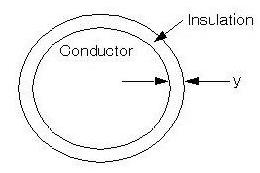
圖24:漆包線圈絕緣漆包膜示意圖
Step 8:於專案管理視窗區內點選Rotor,進入屬性視窗區內設定Rotor參數。

圖25:專案管理視窗區點選Rotor
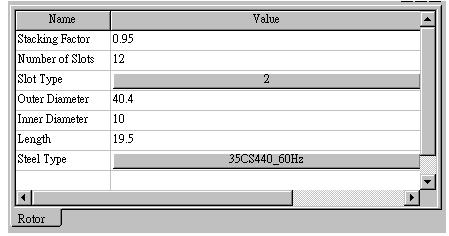
圖26:Rotor屬性視窗區
Stacking Factor:堆疊因素。
Number of Slots:轉子槽數。
Slot Type:選擇轉子槽型。
Outer Diameter:轉子外徑。
Inner Diameter:轉子內徑。
Length:轉子積厚(長度)。
Steel Type:選擇轉子材料。
Skew Width:定子斜槽的距離,以槽數為單位。
Step 9:於專案管理視窗區內,將Rotor展開點選Slot,進入屬性視窗區內設定Slot參數。

圖27:專案管理視窗區Rotor展開
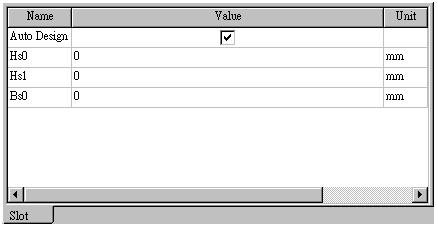
圖28:Slot屬性視窗區
Auto Design:部份槽型尺寸由電腦設計,或全部自行輸入。
Hs0:槽型相關尺寸,選擇不同槽型,而輸入不同的參數。(參考下列圖示)

圖29:轉子槽型1
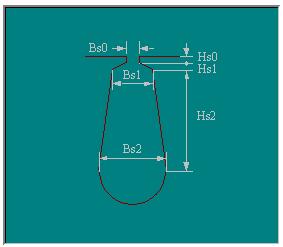
圖30:轉子槽型2
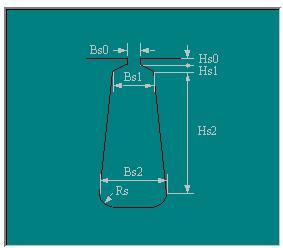
圖31:轉子槽型3

圖32:轉子槽型4
Step10:於專案管理視窗區內點選Rotor下的Winding,進入屬性視窗區內設定Winding參數。
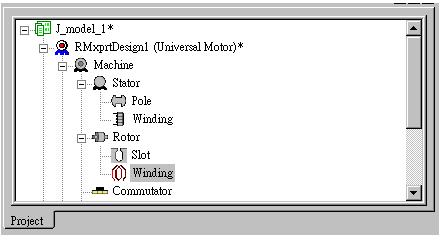
圖33:專案管理視窗區點選Winding

圖34:Winding屬性視窗區
Winding Type:選擇繞線的方式,有Lap及Wave兩種。
Multiplex Number:整流子的間距。(參考圖35)
Virtual Slots:單槽內的線圈數量。
Conductors per Slot:輸入單槽內的導體數量,可設為0,讓軟體自行設計。
Coil Pitch:線圈的跨槽數。
Number of Strands:所使用的金屬導體數,可設為0,讓軟體自行設計。
Wire wrap:導體線圈尺寸,可設為0,讓軟體自行設計。

圖35:Multiplex的定義
Step11:於Winding屬性視窗區內,點選End/Insulation,設定Winding參數。

圖36:Winding屬性End/Insulation視窗區
Input Half-turn Length:點選是否要輸入線圈的半圈長度。
End Adjustment:繞線端部調整。(參考圖23)
Base Inner Radius:線圈彎角半徑。
Tip Inner Diameter:線圈端部的直徑。
End Clearance:兩線圈之間的距離,亦即線圈間之接線長度。
Slot Liner:槽絕緣厚度。
Wedge Thickness:絕緣槽楔的厚度。
Layer Insulation:單槽內,不同線圈層之間的絕緣厚度。
Limited Fill Factor:輸入槽填滿率。
Equalizer Connection:選擇連結均壓線的型式。
Step12:於專案管理視窗區內點選Commutator,進入屬性視窗區內設定Commutator參數。

圖37:專案管理視窗區點選Commutator
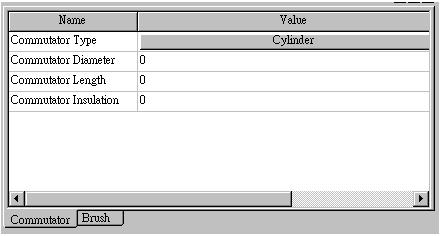
圖38:Commutator屬性視窗區
Commutator Type:選擇整流子的類型,圓筒型(Cylinder)或薄平盤型(Pancake)。
Commutator Diameter:整流子直徑。
Commutator Length:整流子的長度。
Commutator Insulation:整流子間的絕緣。
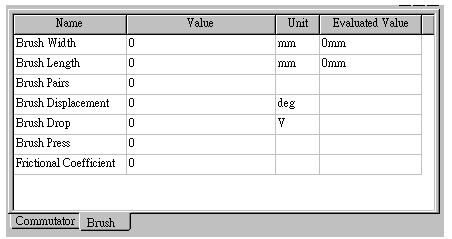
圖39:Commutator屬性Brush視窗區
Brush Width:碳刷寬度。
Brush Length:碳刷長度。
Brush Pairs:碳刷總對數。
Brush Displacement:碳刷位移的角度。
Brush Drop:碳刷所產生的電壓降。
Brush Press:碳刷與整流子接觸的壓力值。
Frictional Coefficient:摩擦係數。
Step13:於專案管理視窗區內點選Shaft,進入屬性視窗區內設定Shaft參數。

圖40:專案管理視窗區點選Shaft

圖41:Shaft屬性視窗區
Magnetic Shaft:選擇轉軸是否為磁性材料。
Step 14:於專案管理視窗區內點選Analysis,按滑鼠右鍵,點選Add Solution Setup,進入Solution Setup視窗畫面進行設定。

圖42:點選Add Solution Setup
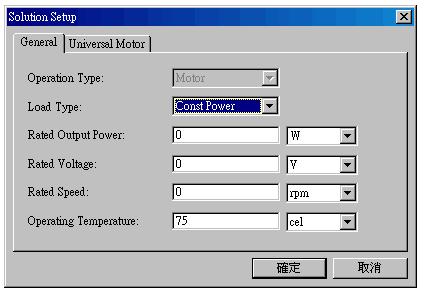
圖43:Solution Setup視窗畫面
Load Type:負載模式,有Const Speed、Const Power、Const Torque、Linear Torque及Fan Load四種可選擇。
Rated Output Power:額定輸出功率。
Rated Voltage:額定電壓。
Rated Speed:額定轉速。
Operating Temperature:工作溫度。

圖44:Solution Setup視窗Universal Motor畫面
Frequency:輸入頻率。
Step 15:先點選RMxprt指令符號中綠色打勾之Validate,核對設定資料,再點選綠色驚嘆號之Analyze All,進行UM參數分析之後,即可點選Solution Date及Curve查詢馬達各項數據資料。
 圖45:RMxprt使用之指令符號欄
圖45:RMxprt使用之指令符號欄

圖46:Validate訊息視窗
若發生設定錯誤或不合理之情況,會以紅色打叉之記號標示,並同時可查詢Message Manager視窗,會標示錯誤之原因。

圖47:Message Manager視窗

圖48:Solution Data視窗畫面

圖49:Curve視窗畫面


 留言列表
留言列表
 {{ article.title }}
{{ article.title }}